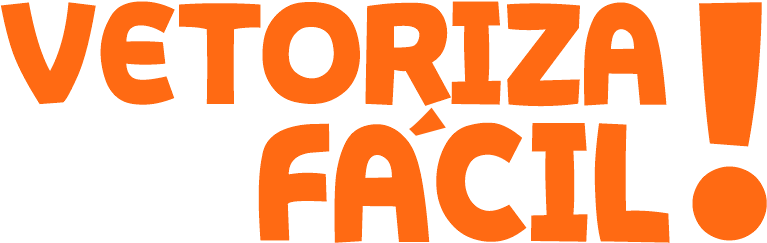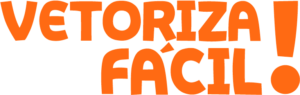Já precisou de uma arte vetorizada de um logotipo ou desenho? Talvez o arquivo que você tenha está em baixa resolução e é uma imagem bitmap. Nesse caso, a solução é fazer a vetorização dessa arte. Há muitas maneiras de fazer isso, mas a forma mais profissional para vetorizar uma imagem é utilizando o software Corel Draw.
Nesse tutorial, você vai aprender a vetorizar de forma automática e de forma manual usando apenas o CorelDraw. Assista o vídeo ou leia o restante deste artigo:
Para começar, você precisa importar uma imagem para a área de trabalho do CorelDraw. Após abrir um novo arquivo, vá até a barra de menus Arquivo > Importar.
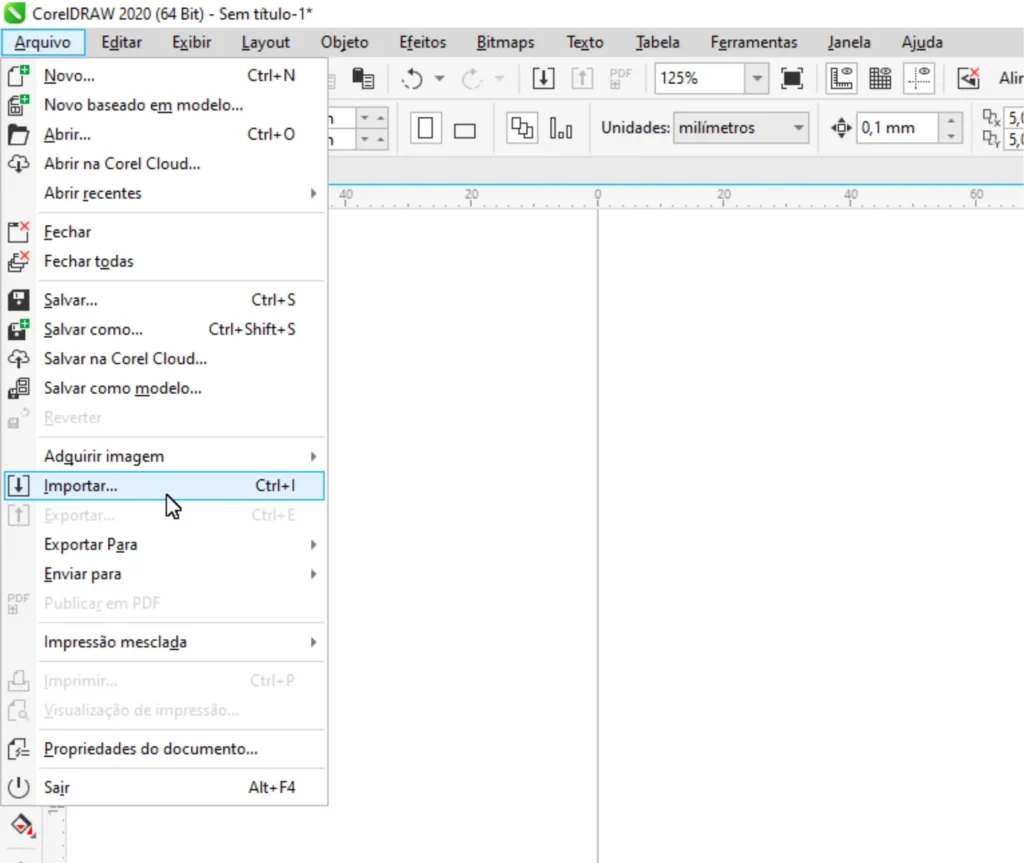
Vetorização Automática no CorelDraw
Depois que importar a imagem, selecione-a, clicando uma vez sobre ela e vá novamente até a barra de menus, clique no menu Bitmaps, logo após Rastreio de Contorno. Em seguida, selecione a melhor opção para você. Vamos escolher neste exemplo Rastreio de Contorno > Clipart, mas você pode testar as opções para decidir qual se adapta melhor à imagem que você deseja vetorizar.
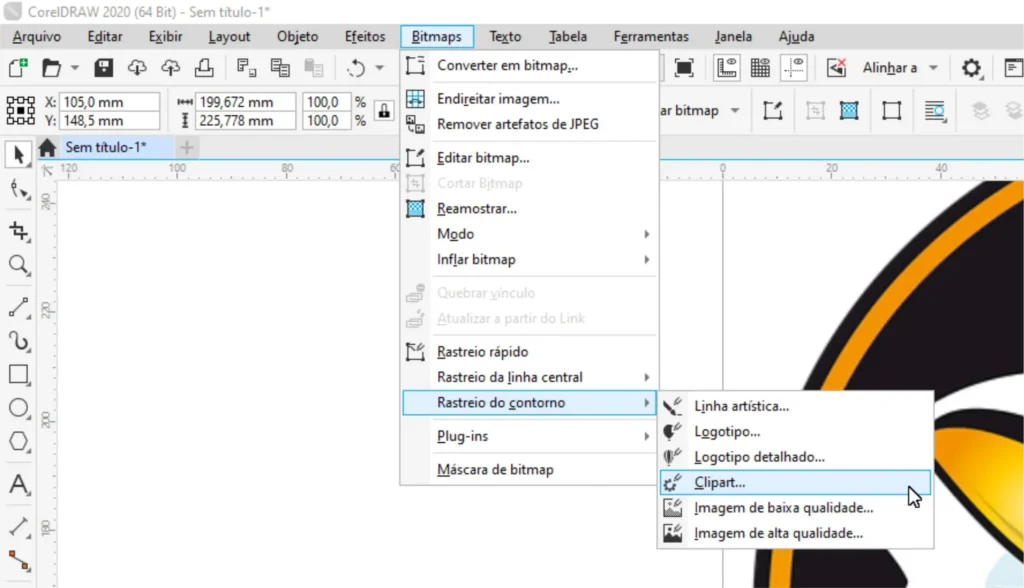
A janela PowerTrace será aberta, e você pode explorar a Configuração Tipo de imagem e os ajustes Detalhe , Suavização e Suavidade do canto. Após isso, clique no botão Ok.
Essa é a forma mais rápida para vetorizar imagem no Corel. Saiba mais sobre os ajustes do PowerTrace clicando aqui.
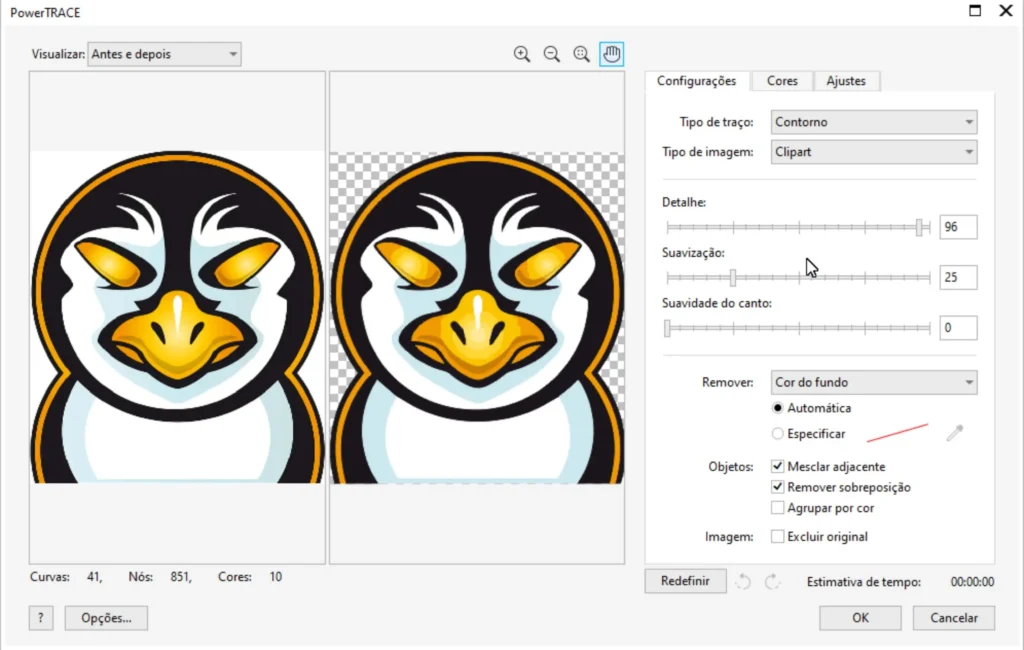
Vetorização manual de imagem usando as ferramentas de desenho do Corel Draw
Quando a imagem que você deseja vetorizar não tem uma boa resolução ou apresenta preenchimentos gradientes, você pode fazer a vetorização utilizando as ferramentas do software CorelDraw. Pode ser necessário utilizar as ferramentas de desenho e também textos para montar a sua arte.
Infelizmente não é possível abranger todas as ferramentas neste post, mas se você quer aprender mais e dominar a arte de vetorizar no CorelDraw, clique aqui.
Podemos começar desenhando linhas, utilizando as ferramentas Mão Livre, Polilinha, Linha de 2 Pontos, Bézier, Caneta e B-Spline. Aponte o mouse para a barra de ferramentas sobre as ferramentas de curva e clique sobre o ícone, segurando o clique, até as demais ferramentas ficarem visíveis.
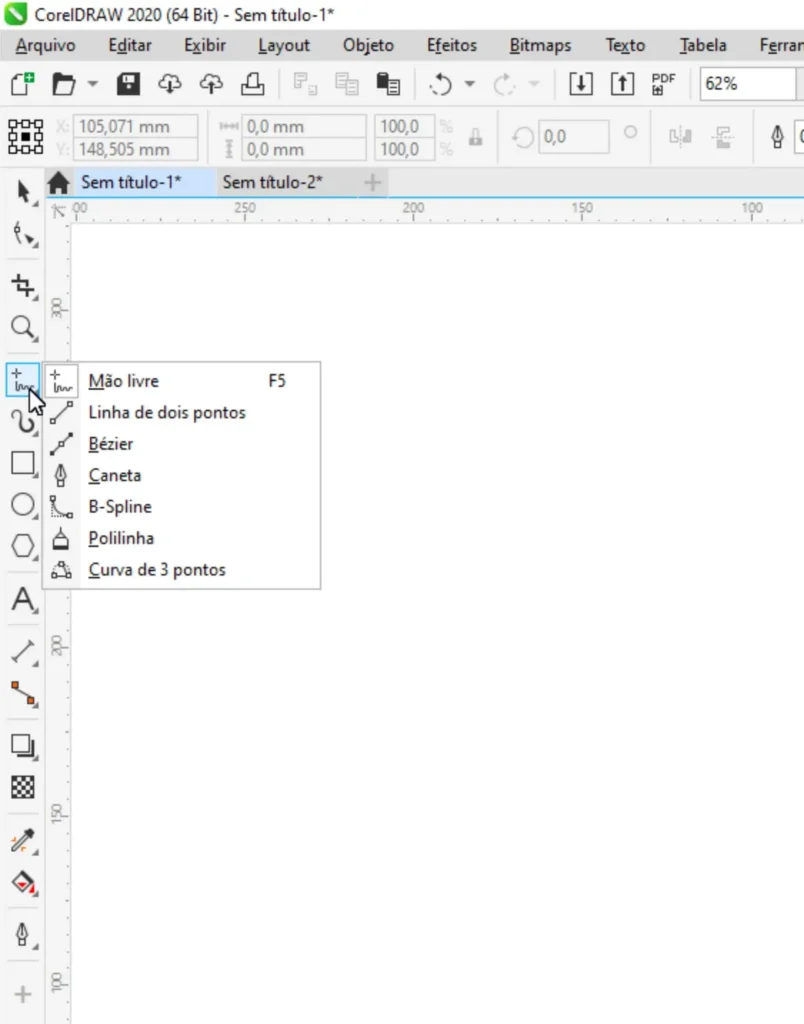
Dependendo do objeto que vamos desenhar, escolhemos a ferramenta que nos possibilitará realizar o trabalho de forma mais ágil e eficiente. Talvez você se pergunte: Como posso fazer a modelagem de minhas linhas? Para esse post não ficar muito longo, deixei a resposta a essa pergunta no vídeo no início desse artigo e acho que você vai gostar de assistir.